macOS Tahoe公开测试版现已发布,这意味着您无需开发者账号即可体验最新版macOS及其激动人心的新功能。如果您选择升级,将获得诸多惊喜。
经过数周测试体验,macOS Tahoe的诸多改进令人爱不释手。从液态玻璃设计到全面升级的聚焦搜索,这堪称是继macOS Sequoia之后最具意义的系统更新。以下是我最钟爱的五项功能,建议您在安装公测版后立即尝试。
如需了解更多macOS重大更新信息,请参阅我们的macOS Tahoe终极指南。
液态玻璃设计
自苹果六月在全球开发者大会揭晓液态玻璃设计以来,这一全新视觉风格便引发热议。它彻底重构了macOS的界面美学——扁平化设计被大量透明元素取代,其中蕴含的拟物风格令人耳目一新。
目前液态玻璃设计评价两极分化,有人认为这是苹果最出色的设计,也有人视其为败笔。争议焦点主要集中在iOS 26系统的实现方式——元素重叠常导致文字和按钮辨识困难。不过在macOS系统中,这个问题几乎不存在。
通过对比iOS 26、watchOS 26和macOS Tahoe测试版,我发现macOS堪称液态玻璃设计的最佳载体。更宽广的显示空间减少了元素重叠,让通透的玻璃质感——无论是应用界面的光线穿透效果还是随处可见的折射元素——都能以更舒适的方式呈现。
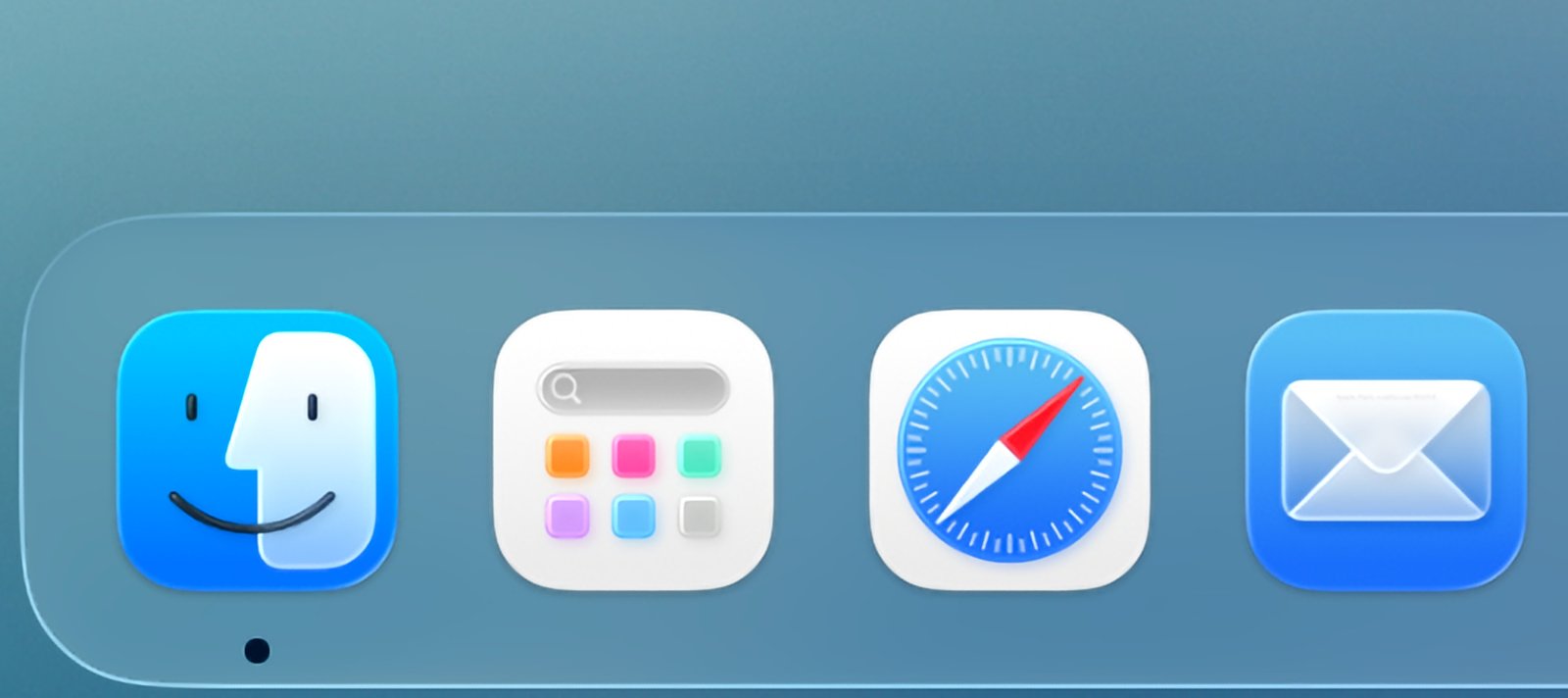
macOS Tahoe支持自定义图标透明度。
程序坞是我最欣赏的液态玻璃设计元素。我选择保留图标的原始纯色,因为完全透明化会显得过度。最终效果是色彩鲜明的图标悬浮在磨砂玻璃面板上,视觉效果惊艳。相比macOS Sequoia,这种微妙变化让我的Mac体验更上一层楼。
或许正是这种克制让macOS的液态玻璃比iOS更胜一筹。在iPhone上,玻璃元素无处不在难以忽视;而在Mac上,它们仅出现在滑动调节条或打开控制中心时,这种恰到好处的运用更易获得好感。
个性化菜单栏
macOS Tahoe默认采用透明菜单栏设计。坦白说,我钟爱这个细微改变——回望旧版macOS的实心菜单栏,如今显得笨重许多。当然,您仍可通过系统设置恢复传统样式。
更多创新选项等待探索:现在可以逐项控制哪些第三方应用显示在菜单栏,还能将控制中心组件拖拽至菜单栏常驻。从启动屏幕保护程序到快速窗口分屏,所有功能都能一键直达。
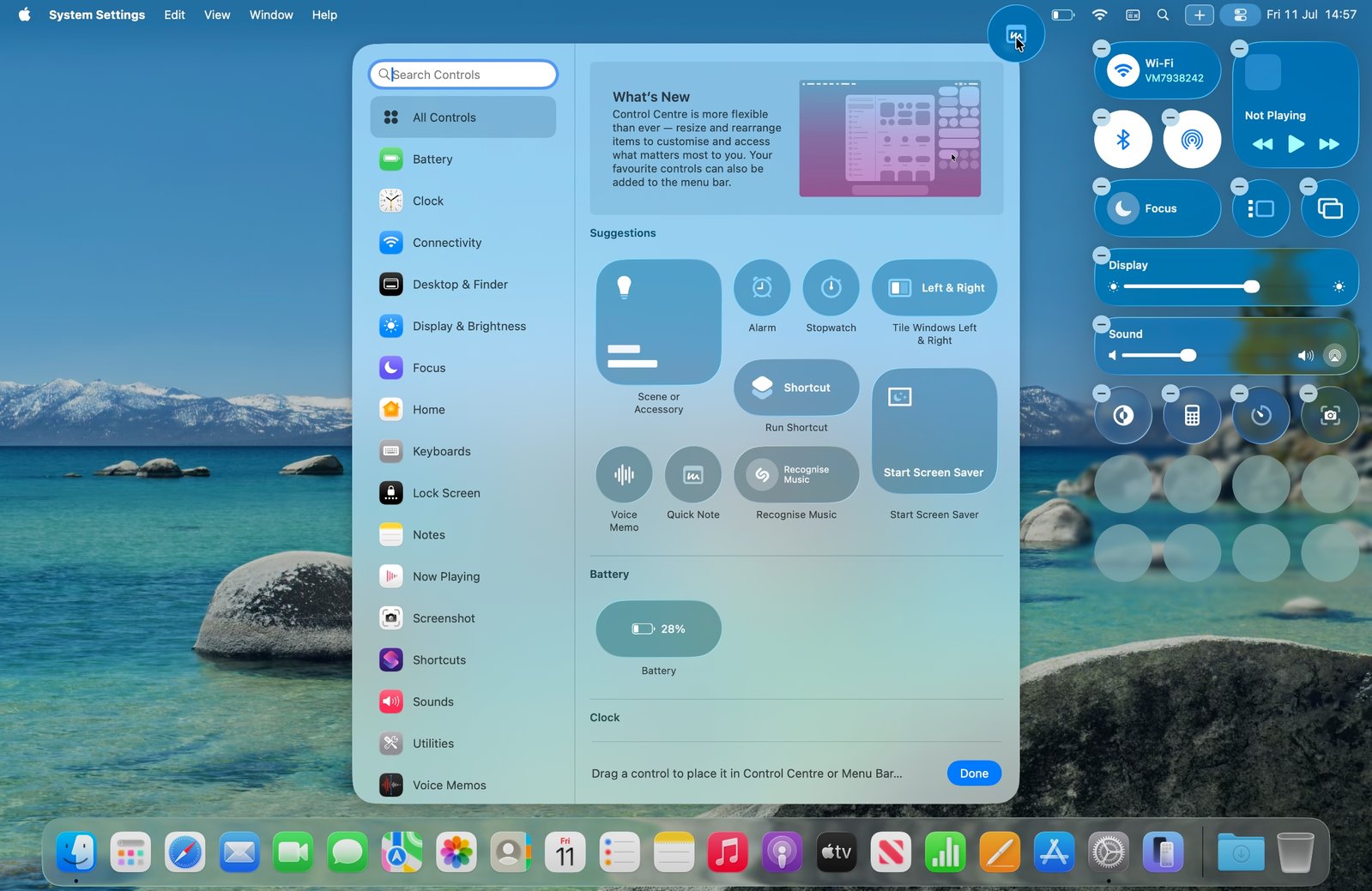
控制中心组件现可作为图标常驻菜单栏。
智能捷径
捷径应用向来是macOS最被低估的功能之一。macOS Tahoe为其注入Apple Intelligence智能特性,开启AI驱动的强大工作流。例如:可智能比对会议录音与笔记并自动补全遗漏内容。
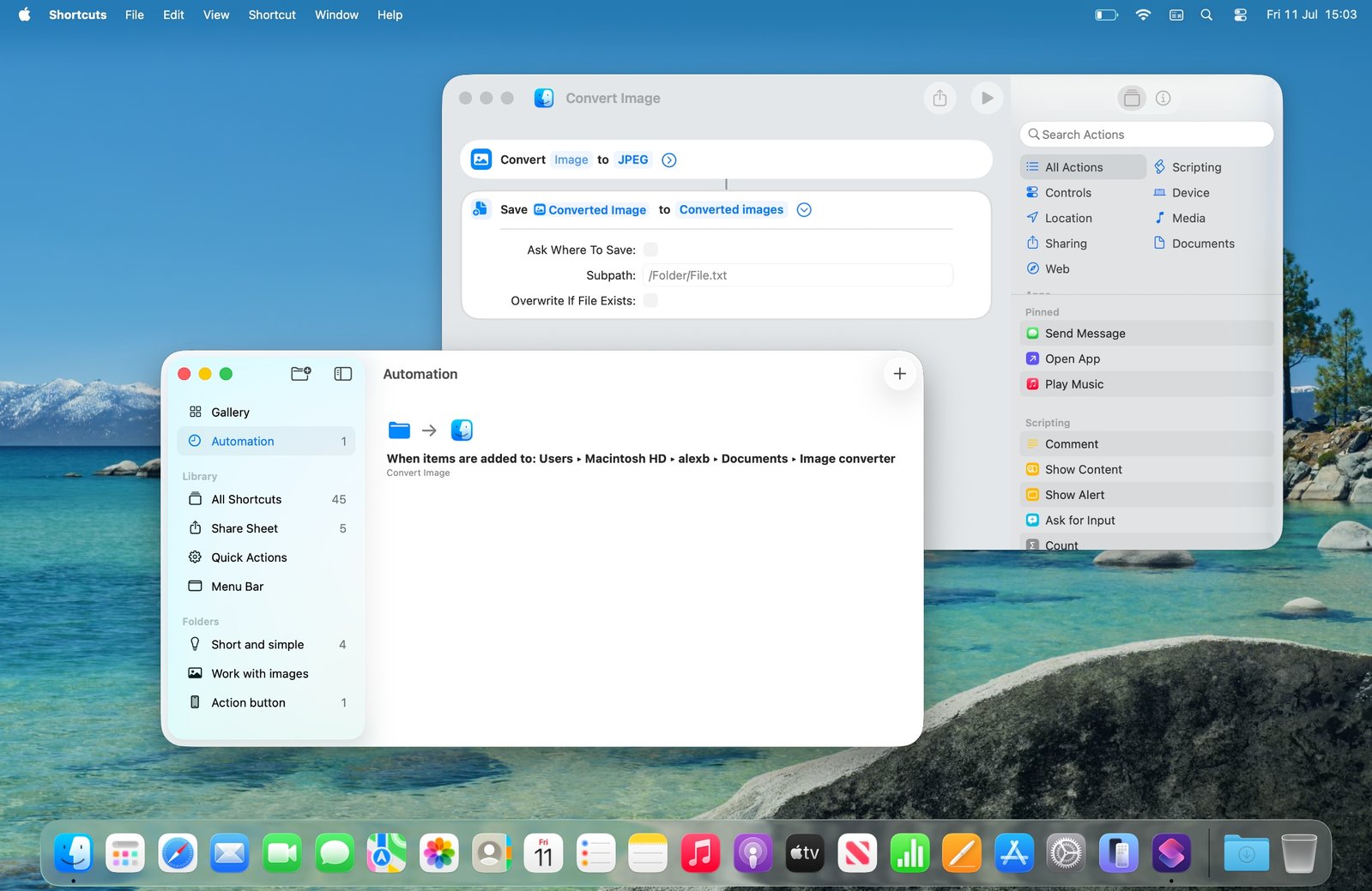
捷径应用现已支持Apple Intelligence功能。
文本重写功能尤为实用:当您词穷时,可创建捷径将现有文案改写得更加精炼。新增的自动化功能终于实现与iOS版同步,支持创建智能文件夹自动转换文件格式,或设置应用触发动作链。
全新聚焦搜索
聚焦搜索迎来革命性升级,这个集搜索与应用于一体的工具现在能直接完成任务。例如无需打开邮件应用,直接在搜索框输入收件人、标题和内容即可发送邮件。
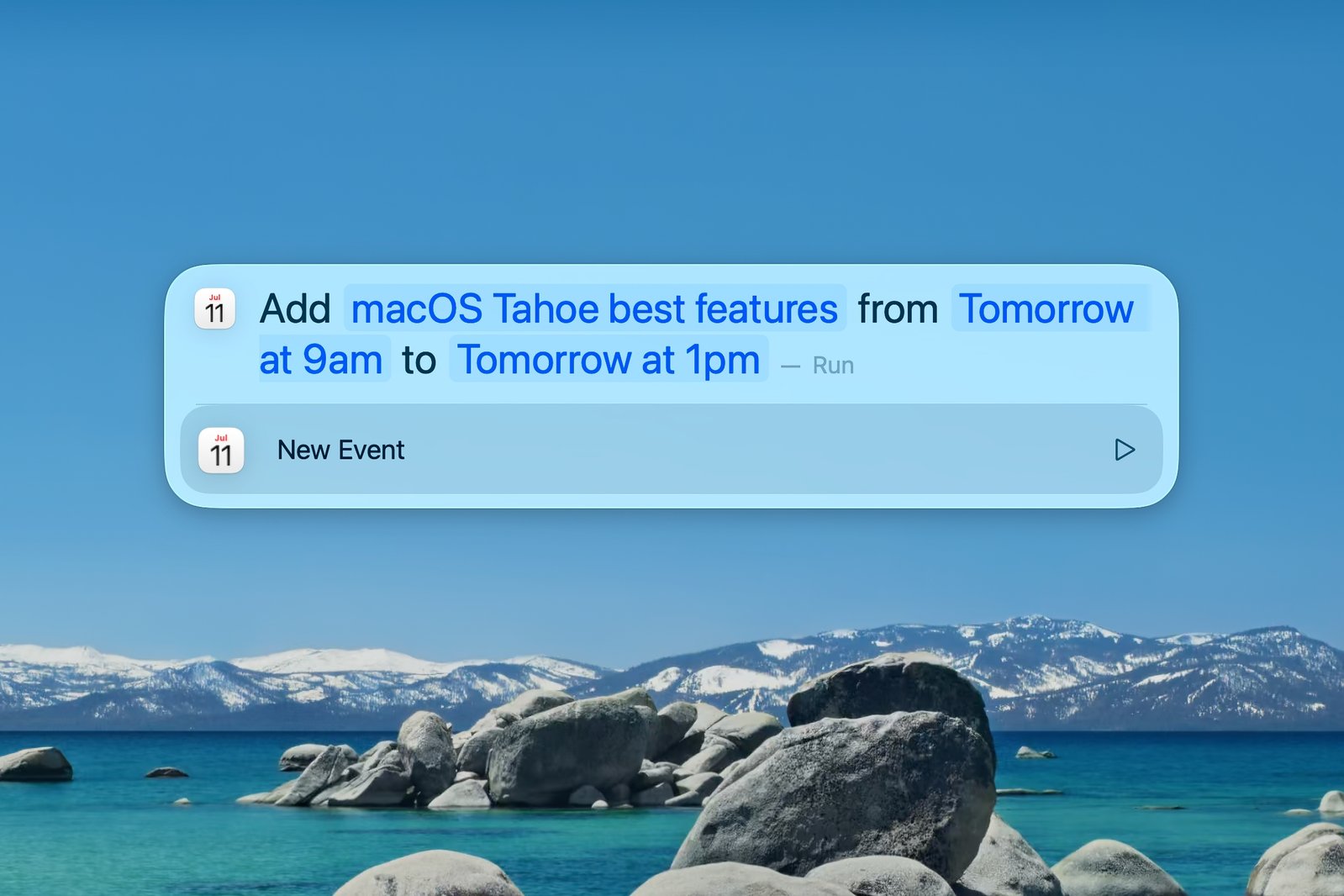
无需打开日历应用即可创建新日程。
我尤爱其快速创建日程功能,配合"快速键"特性效率倍增——例如我为新建日程设置"ne"快捷键,唤出聚焦搜索后输入快捷键即可快速添加。现在捷径功能也深度整合,无需离开当前应用即可运行文本重写等操作。
实时活动
这项源自iOS的优秀功能现可同步至Mac端。点击菜单栏图标即可查看体育比分、物流信息等实时动态,对于手机不在身边的工作场景极为实用。
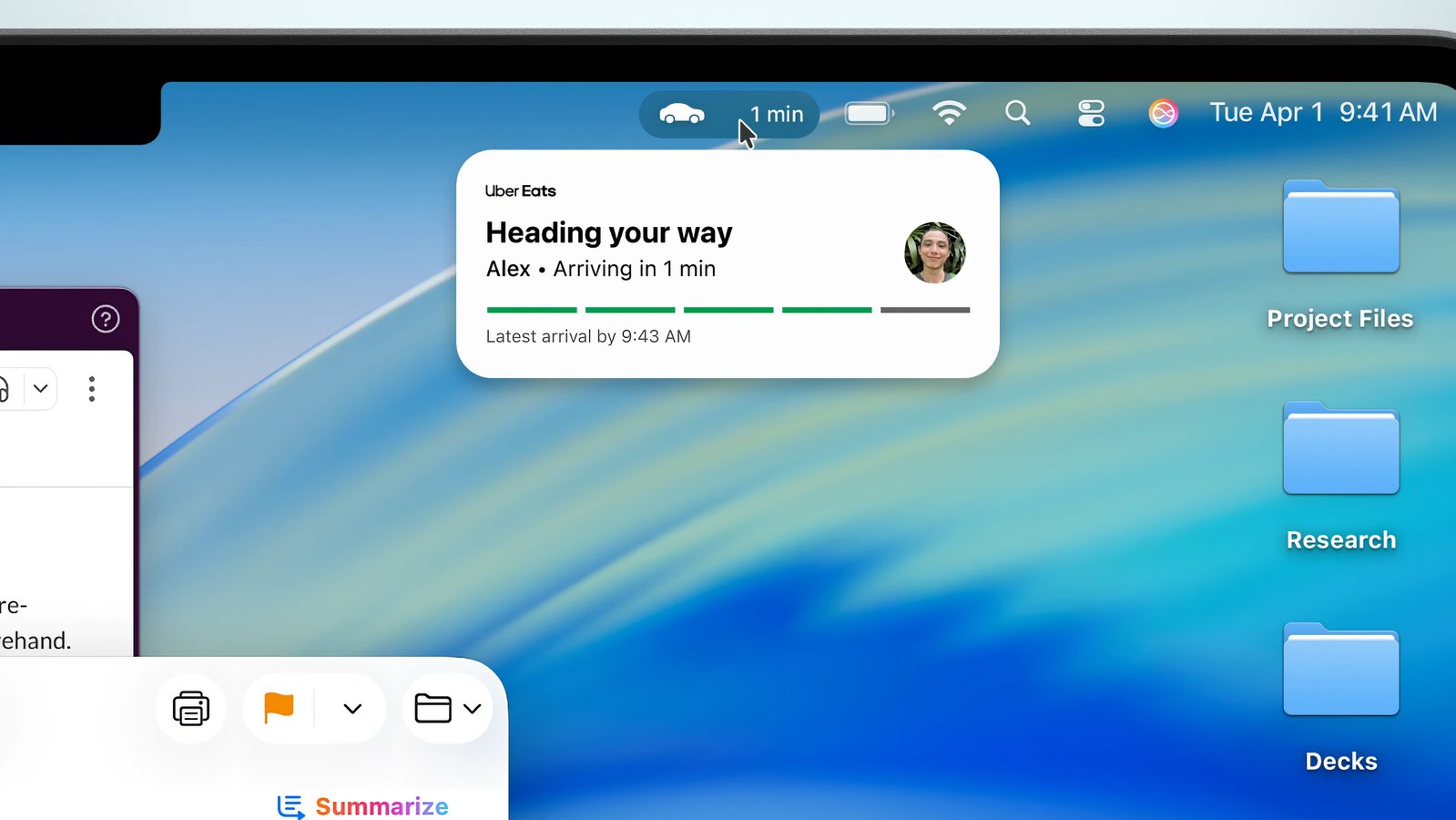
iPhone端的实时活动现可同步至Mac。
看似小巧的功能却能显著提升工作效率——当手机置于口袋或远处时,重要信息在桌面端触手可及。这完美展现了苹果生态的协同能力,让不同设备无缝衔接成统一体验。

 2507222545
2507222545
全部评论 0
暂无跟帖